Hoe om die hardeware van `n rekenaar te verstaan
Rekenaars is byna noodsaaklike masjiene om in vandag se samelewing te oorleef. Baie werkgewers en kolleges benodig basiese rekenaarbestuur, soos die skryf of bestuur van die internet, sodat jy dokumente of navorsing vir `n projek kan druk. Dit is egter nie al die rekenaars kan doen nie. Rekenaars kan vir `n aantal dinge gebruik word, soos om speletjies as vermaak te speel of om as alternatiewe stereo te dien. Maar hoe werk alles? Wel, om dit eenvoudig te maak, volg rekenaars die instruksies van die programme
, wat in 0`s en 1`s gestoor word op die skyf-, diskette- en CD ROM-stasies van jou rekenaar. Nie net programme nie, maar alles op jou rekenaar is in binêre kode. Hierdie kode is instruksies vir die hardeware, al die dele wat die fisiese gedeelte van u rekenaar uitmaak. Om die hardeware van `n rekenaar te verstaan, kan nuttig wees vir die herstel, opdatering en samestelling van rekenaars.stappe

1
Weet die verskil tussen hardeware en sagteware. Voordat jy enigiets leer, moet jy eers weet wat die apparatuur vir homself is en hoe dit verskil van die sagteware. `N belangrike verskil tussen hardeware en sagteware is dat die hardeware fisies aangeraak kan word. Op die oomblik gebruik jy jou muis of sleutelbord om op die bladsy te blaai en jou monitor wys jou die inligting, dit is die hardeware. Inteendeel, sagteware is wat nie fisies aangeraak kan word nie, die programme wat tans in u geheue gelaai word, byvoorbeeld u bedryfstelsel.

2
Kom meer te wete oor die invoertoestelle. Invoertoestelle word gebruik om inligting in `n rekenaar in te voer. Hierdie inligting kan instruksies wees om die muiswyser te beweeg of dit kan `n prent wees. Wat ook al die invoer toestel, dit gee die rekenaar `n soort inligting. Hulle word in kategorieë geklassifiseer met die basiese hardeware hieronder:

3
Leer meer oor die hoofuitvoertoestelle. Die uitset is hoe die rekenaar reageer op wat die gebruiker (jy) daarmee doen. Byvoorbeeld, wanneer jy die muis beweeg, beweeg die wyser op die skerm in reaksie op daardie beweging. As jy die spasiebalk in die notaboek druk, beweeg die wyser na hoeveel keer jy dit gedruk het. Die uitset toestelle word ook in kategorieë geklassifiseer met die hardeware hieronder:

4
Leer oor interne bus toestelle. Moenie te veel bekommer oor die interne busbeheerders nie, maar oor die tipes toestelle wat hulle beheer. In die algemeen beheer interne busbeheerders spesifieke uitvoertoestelle, toegang tot die internet, en in die meeste ouer stelsels spesifieke toevoertoestelle. Ander soorte interne bus toestelle kan die skyfstasies beheer, soos IDE of Serial ATA, die disketstasie, ens.

5
Meer inligting oor eksterne bus toestelle. Jy is waarskynlik bekend met die USB, of Universal Serial Bus. Dit is `n eksterne bus, sowel as sommige ander, insluitende eSATA-toestelle, of die eksterne weergawe van Serial ATA.

6
Kom meer te wete oor interne en verwyderbare bergingstoestelle. Dit is duidelik dat jy nie almal moet weet nie, maar die basiese. Jy moet die verskil tussen IO en Serial ATA dryf en floppy drives weet, asook watter eenhede is in elkeen, hoe die kabels is, watter tipe van eenhede moet meester en slaaf, ens wees Ken die verskil tussen "Eenhede CD" en "skyf dryf digitale video," wat is W en RW, wat die hardeskywe is, en wat is die kilogrepe, megagrepe, GB en moontlik terabyte. As jy belangstel, leer die basiese beginsels van hoe elke skyf inligting stoor. Leer ook oor USB-toestelle. Dit is nie so belangrik om interne berging en interne verwyderbare bergingstoestelle te ken nie, aangesien jy dit net kan koppel en installeer vir gebruik, maar dit is goed om kennis te hê.

7
Leer meer oor die hardeware van die moederbord. Meer inligting oor die "Central Processing Unit" (waarskynlik meer oor watter is die beste en verenigbaarheid), die "Random Access Memory" (Meer inligting oor die tipes, soos DRAM, DDR2, ens). Leer meer oor die "Basiese Invoer / Uitvoerstelsel" en hoe om dit te konfigureer. Laastens, as jy belangstel, leer oor die CMOS-battery en die chipset. Kennis van die ingang en uitgang en die busse is belangrik by die moederbord van `n rekenaar, aangesien u kennis sal bepaal of die rekenaardele wat u koop regtig die regte sal wees.
wenke
- Kry meer detail oor die hardeware. Hierdie artikel is geensins `n volledige gids vir rekenaar hardeware, eintlik nie eens `n inleiding nie. Dit vertel jou net hoe om rekenaar hardeware te verken. Dit is jou taak om werklike kennis op hierdie bladsy te verkry. As jy `n rekenaar opstel of opgradeer en jy nie seker is oor die nuwe grafiese kaart of RAM-opgradering nie, soek inligting oor die hardeware of kontak `n vriend wat van tegnologie weet.
Deel op sosiale netwerke:
Verwante
 Hoe om te verhoed dat die rekenaar vries
Hoe om te verhoed dat die rekenaar vries Hoe om `n DVD-speler te installeer
Hoe om `n DVD-speler te installeer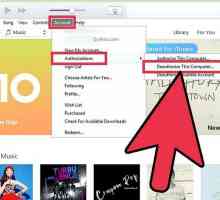 Hoe om gemagtigde rekenaars in iTunes te verander
Hoe om gemagtigde rekenaars in iTunes te verander Hoe om Apple-hardeware te begin toets
Hoe om Apple-hardeware te begin toets Hoe om jou rekenaar in `n plaaslike area netwerk op te stel
Hoe om jou rekenaar in `n plaaslike area netwerk op te stel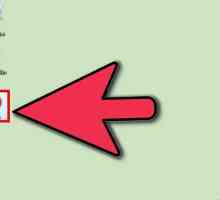 Hoe om iTunes te verwerp
Hoe om iTunes te verwerp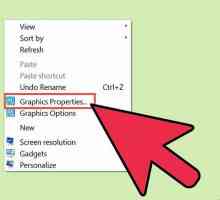 Hoe om hardeware versnelling uit te skakel
Hoe om hardeware versnelling uit te skakel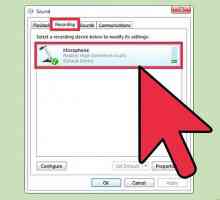 Hoe om klank op `n rekenaar op te neem
Hoe om klank op `n rekenaar op te neem Hoe om jou iPod op twee verskillende rekenaars te rugsteun
Hoe om jou iPod op twee verskillende rekenaars te rugsteun Hoe om rekenaar hardeware te installeer
Hoe om rekenaar hardeware te installeer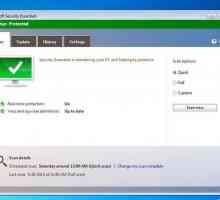 Hoe om jou rekenaar vinnig en sonder probleme te laat loop
Hoe om jou rekenaar vinnig en sonder probleme te laat loop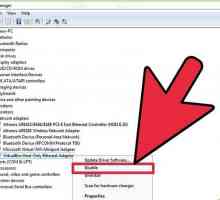 Hoe om die geheue van jou rekenaar te verbeter
Hoe om die geheue van jou rekenaar te verbeter Hoe om verskeie rekenaars met `n sleutelbord en `n monitor te gebruik
Hoe om verskeie rekenaars met `n sleutelbord en `n monitor te gebruik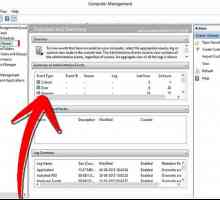 Hoe om `n gemerkte rekenaar weer te begin
Hoe om `n gemerkte rekenaar weer te begin Hoe om stadige rekenaars te herstel
Hoe om stadige rekenaars te herstel Hoe om seker te maak of jou rekenaar `n WiFi-kaart kan hê
Hoe om seker te maak of jou rekenaar `n WiFi-kaart kan hê Hoe om `n rekenaar nerd te wees
Hoe om `n rekenaar nerd te wees Hoe om die werking van die hardeware op u rekenaar te kontroleer
Hoe om die werking van die hardeware op u rekenaar te kontroleer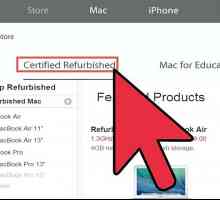 Hoe om Apple-rekenaars te gebruik
Hoe om Apple-rekenaars te gebruik Hoe om `n nuwe rekenaar te koop
Hoe om `n nuwe rekenaar te koop Hoe om die Ethernet te konfigureer
Hoe om die Ethernet te konfigureer
 Hoe om gemagtigde rekenaars in iTunes te verander
Hoe om gemagtigde rekenaars in iTunes te verander Hoe om Apple-hardeware te begin toets
Hoe om Apple-hardeware te begin toets Hoe om jou rekenaar in `n plaaslike area netwerk op te stel
Hoe om jou rekenaar in `n plaaslike area netwerk op te stel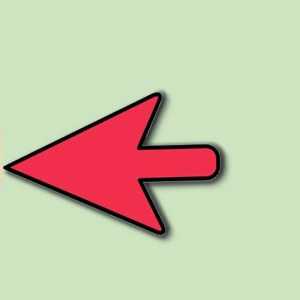 Hoe om iTunes te verwerp
Hoe om iTunes te verwerp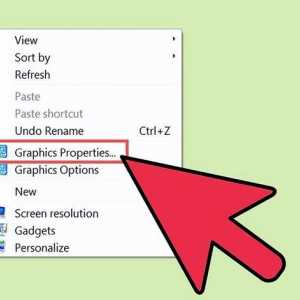 Hoe om hardeware versnelling uit te skakel
Hoe om hardeware versnelling uit te skakel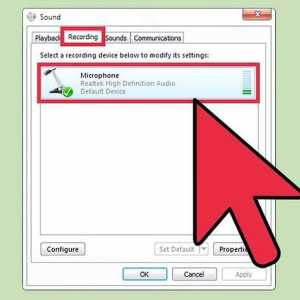 Hoe om klank op `n rekenaar op te neem
Hoe om klank op `n rekenaar op te neem Hoe om jou iPod op twee verskillende rekenaars te rugsteun
Hoe om jou iPod op twee verskillende rekenaars te rugsteun Hoe om rekenaar hardeware te installeer
Hoe om rekenaar hardeware te installeer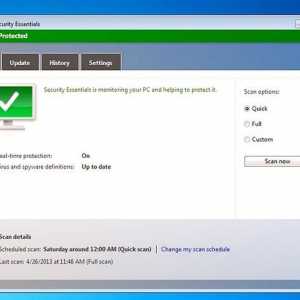 Hoe om jou rekenaar vinnig en sonder probleme te laat loop
Hoe om jou rekenaar vinnig en sonder probleme te laat loop